تقييد التحرير لتأمين مستند Word 2010

حماية مستنداتك المهمة من أي مصدر خارجي ستكون مفيدة للغاية. أحيانًا، أثناء كتابة مستند، تصبح هناك حاجة ماسة إلى...
قد تجد نفسك في كثير من الأحيان بحاجة إلى تحويل عرض تقديمي من PowerPoint إلى فيديو، على سبيل المثال، قد تحتاج إلى تحميل عرض تقديمي كفيلم على YouTube أو أي خدمة أخرى. ميزة تحويل العرض التقديمي إلى فيديو هي أن المشاهدين لن يحتاجوا إلى PowerPoint لعرضه، إذ يمكن تشغيله على أي مشغل وسائط. يتضمن Microsoft PowerPoint 2010 أداة مدمجة تتيح لك تحويل عروض PowerPoint التقديمية إلى فيديو.
أولاً، قم بتشغيل PowerPoint 2010 وانقر فوق زر Office ، ثم انقر فوق زر المشاركة واختر خيار إنشاء فيديو .
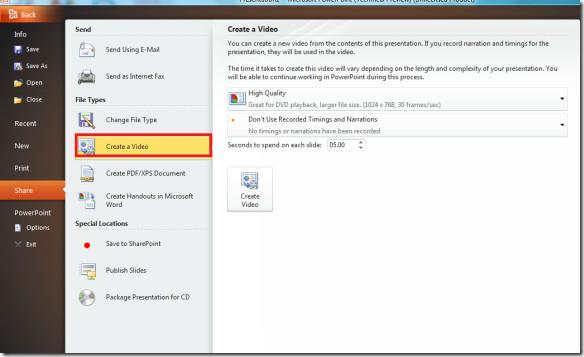
الآن، اضبط تأثيرات الفيديو الناتج، ويمكنك الاختيار بين جودة عالية، أو متوسطة، أو منخفضة . يمكنك تفعيل/تعطيل إعدادات توقيت التسجيل والروايات من خيار " عدم استخدام التوقيتات والروايات المسجلة" . ثم حدد الوقت المطلوب لكل شريحة من خيار " الثانية لكل شريحة" .
وأخيرًا، بمجرد الانتهاء من كل هذه الإعدادات، اضغط على زر إنشاء فيديو ، وسيطلب منك اختيار الموقع لحفظ ملف الفيديو هذا.
يمكنك الآن مشاهدة الفيديو بصيغة WMV فقط. للأسف، لا يدعم البرنامج صيغًا شائعة أخرى، مثل AVI وMp4، ولكن يمكنك تحويل الفيديو باستخدام برامج تحويل مجانية متوفرة بكثرة.
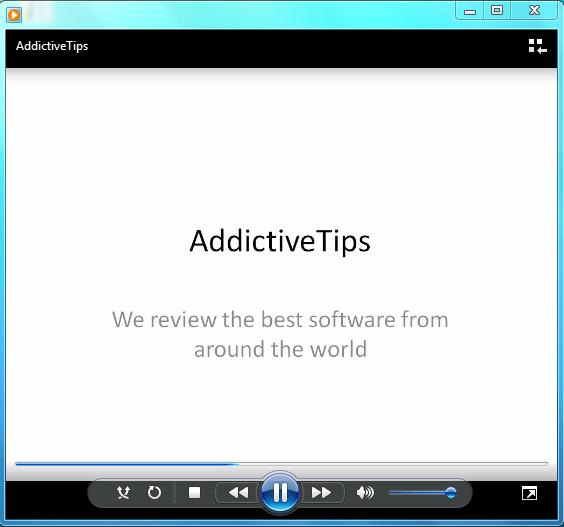
يتمتع!
حماية مستنداتك المهمة من أي مصدر خارجي ستكون مفيدة للغاية. أحيانًا، أثناء كتابة مستند، تصبح هناك حاجة ماسة إلى...
من مزايا نظام إدارة قواعد البيانات العلائقية مثل Access 2010 هو سهولة إعداد الجداول والعلاقات مع القيود اللازمة
في MS Access، تقوم دالة IIF بإرجاع قيمة واحدة إذا تم تقييم شرط محدد على أنه TRUE، أو قيمة أخرى إذا تم تقييمه على أنه FALSE. دالة IIF
تُعد المخططات والرسوم البيانية وسيلة رائعة لعرض بياناتك. يوفر Microsoft Excel 2010 جميع أنواع المخططات تقريبًا، مما يُسهّل رسمها بحيث
التباعد مهم جدًا عند إنشاء المستندات، إذ يؤثر على مظهرها وعرضها. يمكنك بسهولة زيادة أو تقليل التباعد.
توفر مجموعة تطبيقات Microsoft Office أسهل طريقة لتخصيص الشريط وعلامات التبويب وشريط أدوات الوصول السريع، ولكن ماذا لو كنت بحاجة إلى تثبيت نسخة جديدة من
إن تنفيذ عمليات مختلفة في Access ليس بالأمر السهل، حيث يتطلب نظام إدارة قواعد البيانات العلائقية (RDBMS) قواعد نحوية وقيودًا محددة
تتضمن كل وثيقة تقريبًا معلومات مثل؛ النص المخفي، ومعلومات الكائن، والمعلومات الشخصية (معلومات التعريف: اسم المؤلف)، وغيرها
تُعد المخططات البيانية من أبرز ميزات برنامج إكسل، ولكن قد تحتاج أحيانًا إلى استخدامها بطريقة مختلفة. سنحاول إنشاء رسم بياني مقارن.
نحن عادة نحتفظ بالبيانات في أوراق عمل متعددة للتحقق من البيانات لكل حالة وعرضها بشكل فردي ولكن سيكون من الرائع دمج جميع البيانات.




![تصدير/استيراد إعدادات الشريط وشريط أدوات الوصول السريع [Office 2010] تصدير/استيراد إعدادات الشريط وشريط أدوات الوصول السريع [Office 2010]](https://tips.webtech360.com/resources8/r252/image-8447-0829093801831.jpg)



